w8电脑网络配置错误怎么办|w8网络配置错误的解决方法
发布时间:2017-03-03 15:04:33 浏览数:
w8电脑网络配置错误怎么办?我们在使用电脑的时候,总是会遇到很多的电脑难题。当我们在遇到了w8的网络配置错误导致无法上网的时候,我们应该怎么操作呢?下面就一起看看w8网络配置错误的解决方法。
w8网络配置错误的解决方法:
1、 右键点击桌面的右下角网络小图标。
2、 单击打开网络和共享中心。在右上角有个更改适配器设置,在这里就可以看到你的网络连接状况。
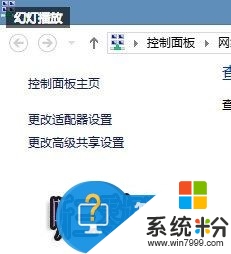
3、 单击更改适配器设置。这里显示了包括你的wifi的网络连接。
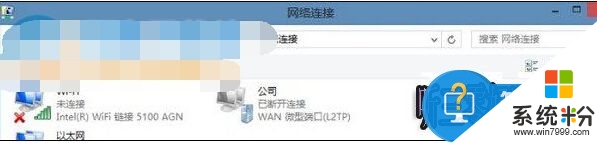
4、 在这里我们可以看到以太网网络连接,这就是你插入网线后显示可以上网的一个标识如果像上图一样就表明你已经断开连接了,这时要怎么处理呢。
5、 如何重新设置网络连接。右键点击以太网,然后点击禁用,当图标显示灰色的时候再右键点击,启用然后回到桌面,网络会重新配置,这样就轻松的解决了上不去网的困难。
以上就是关于【w8电脑网络配置错误怎么办】的全部内容,希望能帮到遇到同样问题的用户。再有遇到其他的操作系统下载后使用的疑问的,或者需要了解更多系统操作技巧的话,欢迎上系统粉官网查看相关的教程。